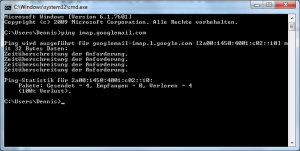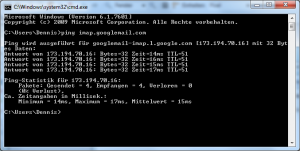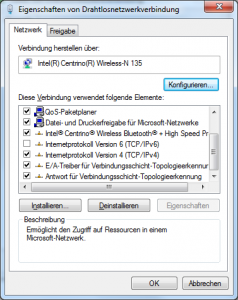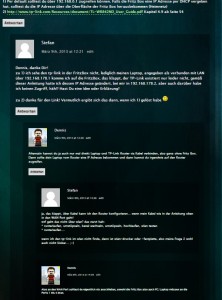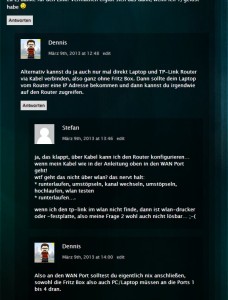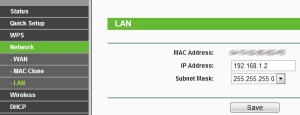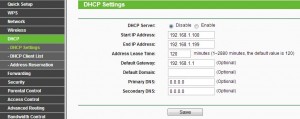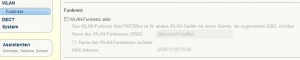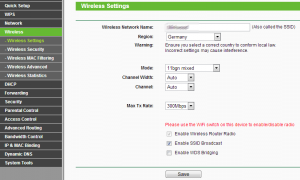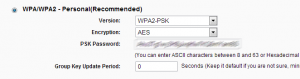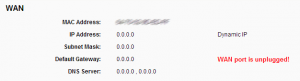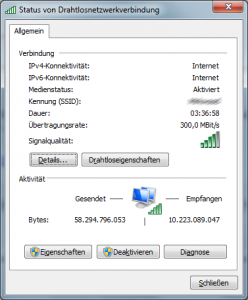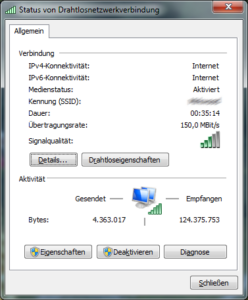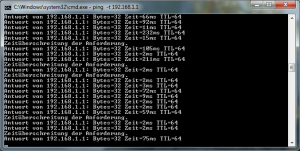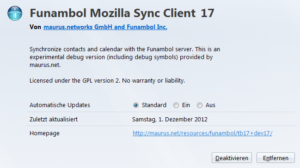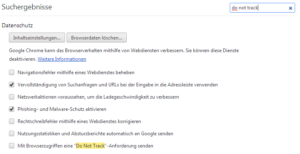Da meine FRITZ!Box 6320 v2 (5.28) nicht die WLAN Qualität/Performance/Zuverlässigkeit liefert, die ich gerne hätte, habe ich mich nach einem günstigen WLAN Accesspoint umgesehen, den ich hinter die FRITZ!Box klemmen kann und der die WLAN Aufgaben der FRITZ!Box übernimmt. Bei Amazon bin ich dann über den Router TL-WR841ND von TP-Link gestolpert (ja, kein reiner Accesspoint, ich weiß): Fast 300 4 bis 5 Sterne Bewertungen für gute 20€? Kann also nicht ganz so schlecht sein, das Ding. Auch wenn es ein Router ist, der eigentlich mit einem DSL Modem zusammen genutzt werden möchte, tut er seine Arbeit auch als WLAN Accesspoint sehr gut. Alternativ gibts für ein paar € mehr noch das Modell TP-Link Archer C1200, mit drei Antennen, Gigabit Ethernet und einem USB Port, um z.B. eine Festplatte oder einen Drucker anzuschließen und im Netzwerk freizugeben. Wer noch etwas mehr WLAN Leistung benötigt, sollte einen Blick auf den TP-Link AC3150 oder den großen Bruder TP-Link Archer C5400 werfen. Oder die extrem kompakte Variante, die hervorragend als Accesspoint funktioniert: TL-WA850RE
Mit den folgenden Schritten hat der TL-WR841ND das WLAN der FRITZ! Box bei mir ersetzt:
- IP Adresse des TL-WR841ND auf 192.168.1.2 geändert (die FRITZ! Box hat 192.168.1.1 bei mir)
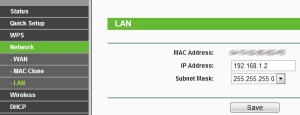
- DHCP beim TL-WR841ND deaktiviert (erfordert einen Neustart)
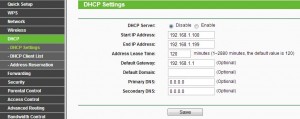
- WLAN der FRITZ!Box deaktiviert
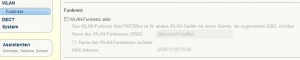
- WLAN beim TL-WR841ND identisch zur Konfiguration der FRITT!Box eingestellt, d.h. gleiche SSID und gleicher WPA2 Key
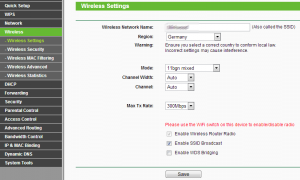
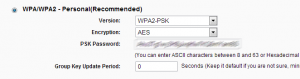
- TL-WR841ND Router Port 1, 2, 3 oder 4 mit der FRITZ!Box verbunden (nicht (!!!) mit dem WAN Port des TL-WR841ND)
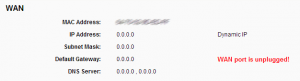
Alle Geräte, die bisher via FRITZ!Box mit dem WLAN verbunden waren, haben sich ohne jeglichen Aufwand (dank gleicher SSID und gleichem WPA2 Key) verbunden, von der FRITZ!Box weiterhin per DHCP eine IP Adresse bekommen und haben Internetzugang.
Der Aufwand hielt sich mit ca. 10 Minuten für die FRITZ!Box und den TL-WR841ND sehr in Grenzen, den Kabelsalat nachher ordentlich zu verstecken, hat etwas länger gedauert.
Update vom 12.02.2013:
Am PC hab ich einen WLAN USB Stick von TP-Link: TL-WN821N
Durch drei Wände hindurch ist die Verbindungsqualität ganz hervorragend:
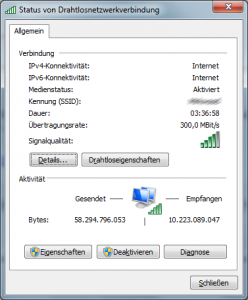
Damit kann ich meine 50 MBit Leitung von Unitymedia auch fast zu 100% nutzen:

Update vom 30.06.2013:
Mich haben viele Leute gefragt, warum ich den TP Link Router nicht per WAN Port an die Fritz Box anschließe, weil das mit einer passenden Konfiguration scheinbar auch funktioniert: Dann wird der TP Link Router als echter Router genutzt, ich möchte aber nur die WLAN Accesspoint Funktionalität nutzen.